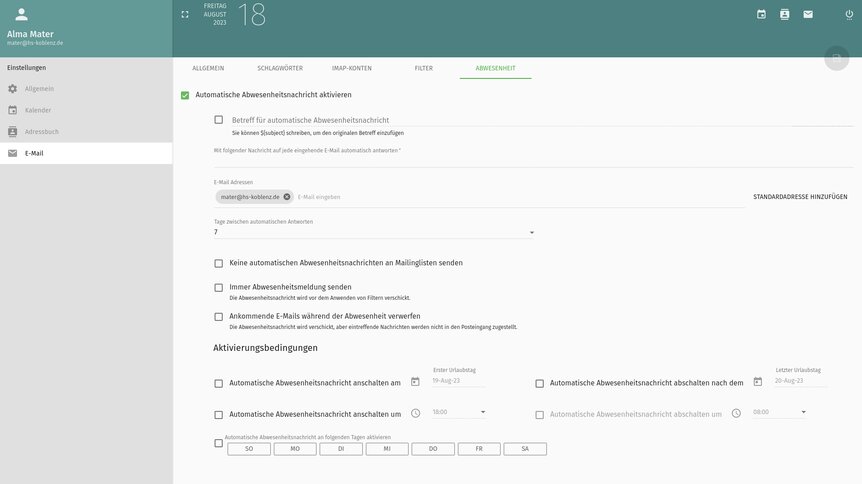SOGo Abwesenheitsnotiz einrichten
Im Textfeld Betreff für automatische Abwesenheitsnachricht können Sie einen benutzerdefinierten Betreff für die Abwesenheitsnachricht eintragen. Standardmäßig wird dem ursprünglichen Betreff der eingehenden Nachricht Auto: vorangestellt.
Den Inhalt Ihrer Abwesenheitsnachricht tragen Sie unter Mit folgender Nachricht auf jede eingehende E-Mail automatisch antworten ein.
Die Einstellung E-Mail Adressen legt fest, für welche Ihrer Empfängeradressen eine Abwesenheitsnachricht versendet werden soll. In der Regel können Sie hier einfach die Voreinstellung übernehmen.
Mit Tage zwischen automatischen Antworten bestimmen Sie die Zeit, die vergehen muss, ehe erneut eine Abwesenheitsnachricht an einen Absender verschickt wird.
Die Einstellung Keine automatischen Abwesenheitsnachrichten an Mailinglisten senden sollte aktiviert werden, um unerwünschte Antworten zu unterdrücken.
Aktivieren Sie Immer Abwesenheitsmeldung senden, wenn Abwesenheitsnachrichten auch für Nachrichten versendet werden sollen, für die Sie Filteraktionen, wie das Verschieben in einen bestimmten Ordner, definiert haben.
Wenn Sie Ankommende E-Mails während der Abwesenheit verwerfen aktivieren, werden alle eingehenden Nachrichten sofort unwiederbringlich gelöscht. Diese Einstellung sollte im Regelfall niemals aktiviert werden.
Mit den Aktivierungsbedingungen können Sie bestimmen, wann Abwesenheitsnachrichten versendet werden sollen. Beachten Sie, dass sich die Einstellung einer Uhrzeit auf jeden und nicht nur den ersten oder letzten Tag, für den eine Abwesenheitsnachricht aktiviert ist, auswirkt.
Speichern Sie Ihre Einstellungen am Ende mit einem Klick auf die Schaltfläche  rechts oben. Die Schaltfläche
rechts oben. Die Schaltfläche  verändert sich zu
verändert sich zu  , um auf eine aktivierte Abwesenheitsnachricht hinzuweisen.
, um auf eine aktivierte Abwesenheitsnachricht hinzuweisen.
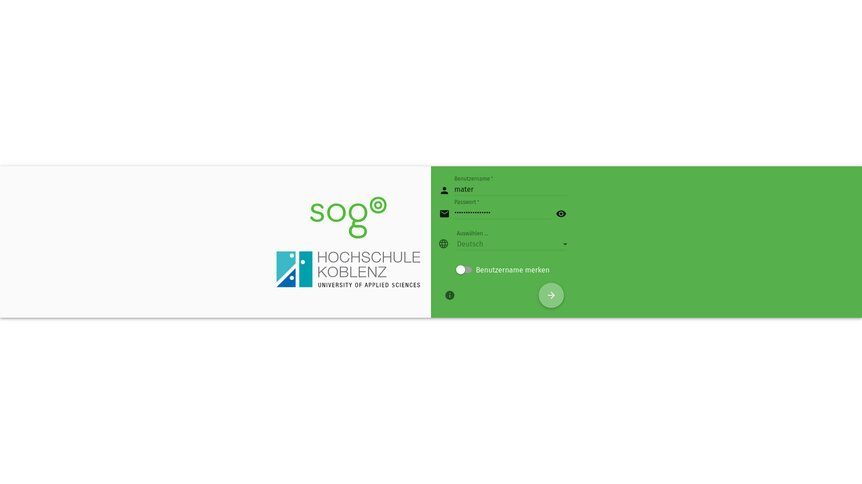
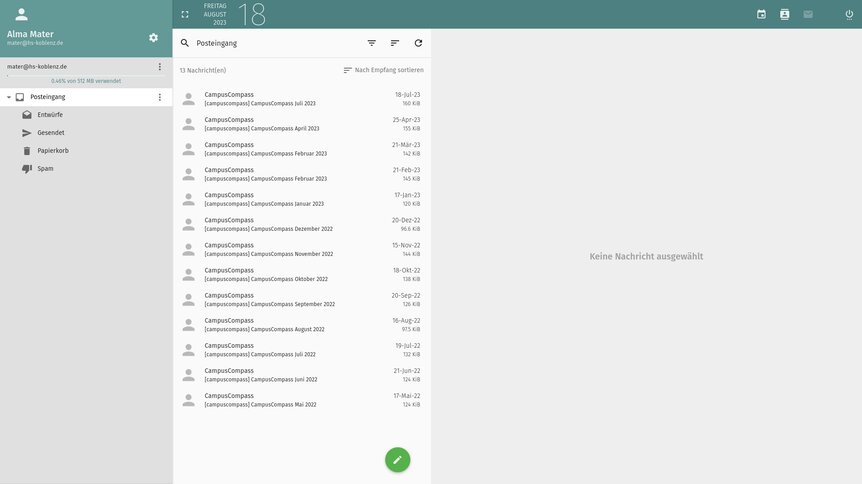
 links oben die Einstellungen.
links oben die Einstellungen.